|
Veja como editar ou incluir os dados do sumário de uma atividade sem acessar sua tela de dados:
1.Na estrutura, selecione a atividade cujo sumário deseja acessar.
2.Clique na seta ao lado da opção Sumário da aba Atividade e em seguida, selecione o tópico do sumário que deseja incluir/editar: descrição, justificativa, objetivo, benefício, premissa ou restrição.
3.Neste momento, será aberta a tela de dados da opção selecionada:
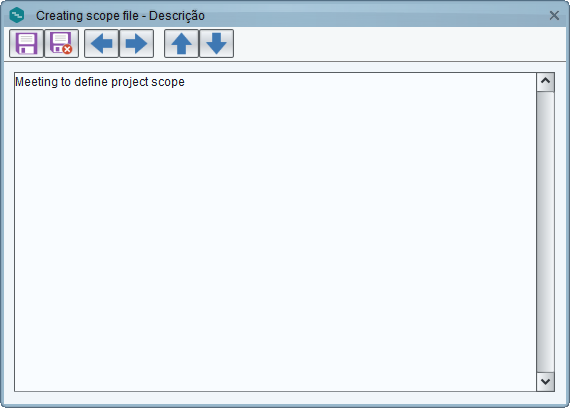
i.
|
 Se o campo do Sumário já foi preenchido, a informação registrada será apresentada. Caso contrário, informe a descrição, justificativa, objetivo, benefício, premissa ou restrição desejada. Se o campo do Sumário já foi preenchido, a informação registrada será apresentada. Caso contrário, informe a descrição, justificativa, objetivo, benefício, premissa ou restrição desejada.
|
ii.
|
Utilize o primeiro conjunto de setas para navegar para o campo anterior ou seguinte ao campo o qual se está editando/incluindo do sumário da atividade selecionada na estrutura do projeto. Por exemplo, caso a Descrição do sumário estiver sendo editada e for acionada a opção "Próximo campo", será apresentado o campo Justificativa.
|
iii.
|
Utilize o segundo conjunto de setas para navegar para a atividade anterior ou seguinte à atividade a qual se está editando/incluindo o sumário. Por exemplo, caso se estiver editando a Descrição da Atividade 1 e for acionada a opção "Próxima atividade" será apresentada a Descrição da Atividade 02.
|
iv.
|
Após realizar as edições necessárias, salve o registro.
|
|





